Se hurtigt søgeoversigt over alle browsere i Windows
Når du snakker om søgehistorik, søger de fleste en måde at rydde deres søgehistorik på eller slette deres søgehistorik, ikke? Uanset hvad årsagen til at skjule deres søgehistorik er, kan en smuk person, der læser dette indlæg, se den seneste søgehistorik for alle browsere på enhver computer ved hjælp af et enkelt og gratis program.
Grundlæggende, når du udfører søgninger på Google, Yahoo, MSN eller bestemte websteder som Facebook eller Twitter, caches browseren den søgehistorik på den lokale computer i temp filer. Hvis du ikke sletter søgehistorikken manuelt, kan nogen nemt komme sammen og se alle dine tidligere søgninger.
Nu i IE, Chrome og Firefox kan du åbne siden Sidebar eller fanen Historie og se de senest besøgte websteder, men det ville være en kedelig proces at åbne hver enkelt browser for at se søgehistorikken. Desuden vil du stadig ikke kunne se de søgninger, der udføres på sociale websteder.
Hvis du hurtigt vil se alle de seneste søgninger udført på en computer, uanset hvilken søgemaskine eller hvilken browser der er blevet brugt, skal du tjekke et køligt program kaldet MyLastSearch .
MyLastSearch er et lille 47KB program, der ikke engang kræver, at du installerer det for at kunne bruge det. Det er simpelthen en .EXE-fil, der kan køres fra et bærbart USB-drev, hvis du kan lide det! Det betyder at du kan tage det rundt og hurtigt oprette forbindelse til en hvilken som helst computer og se de seneste søgninger udført! Dette er et dårligt program, hvis det kommer i de forkerte hænder!

Jeg kørte programmet på min computer og fik øjeblikkeligt en flok søgeresultater tilbage! Det bryder det ned i et bord med søgetekst, søgemaskine, søgetype, søgetid og hvilken webbrowser søgningen blev udført på.
Det ser ud til at virke på Google, Yahoo, MSN, Ask og Alexa. Du bliver nødt til at prøve andre søgemaskiner for at se om det virker på dem, men de fleste mennesker vil prøve en af dem først. I mine test fungerede alt som sagt, men jeg kunne ikke se søgeresultaterne for søgninger, jeg udførte på sociale websteder som Facebook og Twitter. Det kunne have været fordi jeg ikke var logget ind i enten service, men jeg tror, at det skulle fungere uden det krav.
Selvfølgelig vil MyLastSearch selvfølgelig ikke kunne finde noget, hvis du sletter cache og historikfiler fra din browser. Så hvis du vil være sikker og ikke have din søgehistorik læsbar af dette program, kan du læse artiklen jeg linkede til ovenfor om sletning af søgehistorik. I grund og grund kan du rydde den lokale browserhistorik, og du får det fint. I Firefox skal du gå til Værktøjer (tre vandrette streger), derefter Indstillinger, derefter klikke på Fortrolighed og endelig klikke på slette dit seneste link.
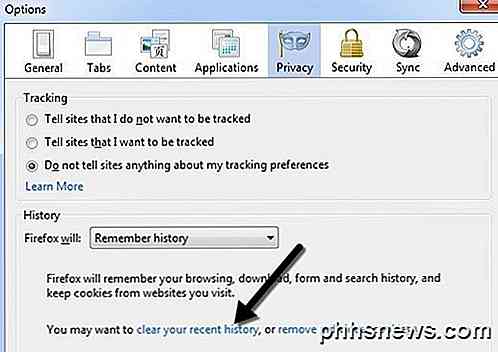
Du kan også klikke på rullemenuen ved siden af Firefox vilje og vælge Never Remember History, så du aldrig behøver at bekymre dig om at rydde din historie manuelt. I IE skal du klikke på ikonet Indstillinger gear og vælge Internetindstillinger . På fanen Generelt klikker du på knappen Slet under Browsing historie. Du kan også tjekke Slet browsinghistorik ved udgangen, så browsinghistorikken bliver aldrig gemt i IE.
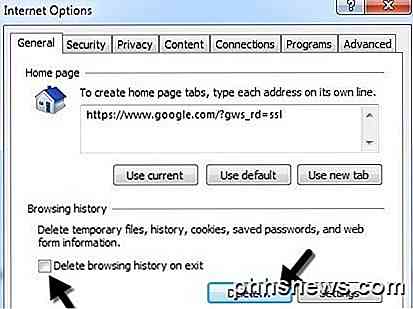
Endelig i Chrome, klikker du på ikonet for indstillinger (tre streger igen), og klik derefter på Historik . Endelig skal du klikke på Ryd browserdata og derefter vælge, hvor meget af din historie du vil fjerne. Chrome er den eneste browser, der ikke har mulighed for ikke at optage historie eller for at rydde din browserhistorik ved afslutningen. I stedet skal du stole på tredjepartsudvidelser, klik på Klik og Clean.
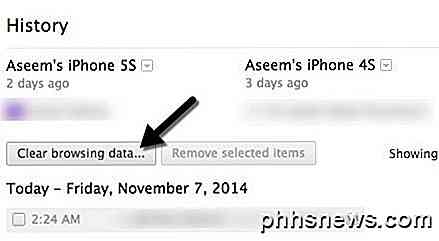
MyLastSearch er en hurtig og nem måde at se søgehistorik på en Windows-computer på, og det gør et meget godt arbejde generelt. Det er værd at bemærke, at før du kører programmet, skal du logge af computeren og logge ind igen, hvis det er muligt. Nogle browsere skriver ikke alle data til den lokale cache indtil flere minutter efter at være lukket eller indtil brugeren logger ud af Windows, så du kan muligvis ikke se alle søgninger, medmindre du først logger af. Hvis du har spørgsmål, skriv en kommentar. God fornøjelse!

Hvad er NoScript, og skal du bruge det til at deaktivere JavaScript?
NoScript blev betragtet af mange Firefox-brugere, en skal-udvidelse, og den er nu tilgængelig for den nye Firefox Quantum. Men hvad er NoScript, hvorfor sværger så mange mennesker ved det, og skal du bruge det? NoScript er i det væsentlige en Firefox-tilføjelse, der deaktiverer ting som JavaScript fra at køre på websteder, du besøger.

Sådan tilslutter du din Mac til enhver VPN (og automatisk genopkobling)
Mac OS X har indbygget support til forbindelse til de fleste almindelige typer af VPN'er. Hvis du vil sikre, at din Mac automatisk genopkobles til din VPN eller oprette forbindelse til et OpenVPN VPN, skal du bruge en tredjepartsprogram. Denne proces ligner, om du bruger Windows, Android, iOS eller en anden operativsystem system.



